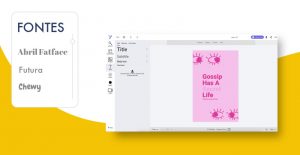Como Criar Capa de Livro para o Wattpad em 6 Passos
Você tem apenas 7 segundos para impressionar alguém. Sim, você leu certo, 7 segundos! A capa do seu livro é a primeira parte da sua obra que os seus leitores veem. Por isso, é muito importante se dedicar ao máximo na criação Dela.
Vamos ensinar como criar a sua própria capa de livro. Não importa se você não sabe nada sobre design gráfico, com essas dicas você terá uma capa profissional, que chamará a atenção dos seus leitores em poucos instantes. Veja, a seguir, como fazer uma capa de livro para Wattpad.
Você pode criar sua capa pelo site da Desygner ou pelo app para celular.
1. Escolha o template ideal
O primeiro passo é escolher o template para sua capa de livro para o Wattpad. São milhares de opções para você encontrar o modelo que combine com a ideia que você tinha em mente.
Para facilitar seu trabalho, os templates estão divididos por categorias. Dessa forma, fica mais fácil de você achar o template perfeito para sua história.
[tek_button button_text=”Ver Templates para Wattpad” button_link=”url:https%3A%2F%2Fdesygner.com%2Fpt%2Fcapas-para-wattpad%2F|title:Templates%20para%20Wattpad||” button_position=”button-center”]

2. Comece a editar a capa de livro para o Wattpad
A sua capa deve exibir o título do livro e o nome do(a) autor(a), para isso, você só precisa:
- Selecionar o texto dentro template.
- Apagar o que deseja.
- Adicionar o seu conteúdo.
Se você ainda não tem um título, veja como criar títulos para livros.
Como adicionar um subtítulo?
Em alguns casos, o título de um livro é acompanhado de um subtítulo. Geralmente, essa frase fornece uma informação adicional, também serve como gancho ou simplesmente marca o volume específico de uma série de livros.
Se o template escolhido por você não possui um subtítulo, não se preocupe, você poderá adicionar quantos textos quiser ao modelo. Para isso, basta fazer o seguinte:
- Clique em “Texto”.
- Selecione “Adicionar sub-cabeçalho”. Ele aparecerá em seu projeto imediatamente.
- Edite-o. Pronto agora você tem o título e subtítulo!
3. Escolha fontes para a sua capa de Wattpad
A capa do seu livro precisa representar a sua história, para isso, nada melhor do que escolher a fonte adequada para ela. Fontes tipográficas tem personalidade e transmitem emoções. E quem poderia ser mais indicado do que você quando o assunto é conhecer os segredos da sua narrativa? Experimente diferentes fontes até conseguir o efeito desejado.Para escolher ou alterar a fonte:
- Selecione o texto.
- No menu superior clique em “Fontes”.
- Escolha entre centenas de fontes gratuitas e livres de direitos autorais.
Dica: Use as fontes de forma eficaz e criativa, sem saturar a sua capa. Procure sempre manter organizada, limpa e que tenha uma boa leitura.
4. Escolha a imagem da capa para o Wattpad
Escolher a imagem perfeita é muito importante. Procure uma que combine com a sua história e chame a atenção do leitor. Você pode escolher um fundo mais minimalista, ou se preferir, crie uma capa de fundo mais ousada. Esta última opção costuma funcionar em gêneros como fantasia e ficção científica.
Escolha entre milhares de imagens profissionais e livres de direitos autorais:
- Clique em “Imagem”.
- Selecione uma foto da sua galeria ou busque uma imagem em nossa biblioteca de imagens.
- Para achar uma imagem, digite a palavra chave na barra de busca.
Dica: Adicione uma cor de fundo e depois diminua a opacidade da sua imagem. Com isso, você pode alterar o tom da sua imagem de fundo e escurecer a sua imagem (escolhendo uma cor escura de fundo) e ressaltar os seus textos.
Lembre-se sempre de manter os elementos bem organizados e não criar uma capa poluída.
Experimente o efeito de texturas nas suas capas de Wattpad
Diversos escritores utilizam este tipo de texturas para suas capas, pois elas são originais e ficam incríveis com um texto grande.
Mas com boas texturas vêm grandes responsabilidades! Não se esqueça de adicionar um fundo de cor preta debaixo da textura escolhida e de diminuir a sua opacidade, assim, você beneficiará a legibilidade da sua capa.
Siga estes passos:
- No editor, clique em “Imagens”.
- Selecione a textura ideal.
- Adicione na sua capa!
5. Adicione elementos na sua capa
A Desygner conta com uma grande galeria de ícones e elementos gratuitos e sem direitos autorais.
- No menu lateral clique em “Ícones”.
- Digite a palavra chave do ícone desejado.
- Escolha o seu favorito e adicione no design!
Você também pode adicionar formas, como um quadrado ou um círculo, nas quais é possível colocar um título, por exemplo.
6. Carregue e compartilhe a sua nova capa de Wattpad
Depois que finalizar a edição da sua capa, você só precisa salvar e exportá-la, para isso:
- Clique em download no menu superior a direita.
- Depois, clique em “Exportar”.
- Selecione o formato que desejar e pronto!
Seguindo todos esses passos você terá sua capa de livro para o Wattpad. Agora você tem uma hitória incrível com uma capa perfeita para conquistar os seus leitores!